Содержание
Не так давно мне понадобилась перевести кучу аудио записей в текст (транскрибация аудио в текст). Посидев несколько часов в поисках подходящей программы понял, что таковых нет. Есть только для голосового ввода, но мне это не подходило. Перепробовал кучу разных инструкций и сервисов, потратил столько на это времени, но все же нашел один способ как преобразовать аудиофайл текст. Решил написать подробную и понятную инструкцию так как сам не нашел подобной.
Кстати если вы не знали то на этом можно еще и заработать. Описывать данный процесс пока нет времени по этому лучше посмотрите видео.
Интересные статьи по теме:
Как преобразовать аудио файл в текст
И так начнем как я уже говорил софта я не нашел использовать будем онлайн сервис для голосового ввода с его помощью можно перевести любой аудио файл в текст например перевести mp3 в текст. Но для начала нам нужно подготовить наш компьютер. Идем на этот сайт https://www.vb-audio.com/Cable/ и скачиваем виртуальный кабель. Он позволить нам воспроизводить аудиозапись и передавать звук на виртуальный микрофон.

Скачав его нужно установить, для этого запускаем .exe файл от имени администратора.

После установки в значке громкости кликаем правой кнопкой и выбираем Устройство воспроизведения.

В открывшемся окно кликаем на Cable input правой кнопкой мыши и устанавливаем его устройством по умолчанию. После этого звук у вас пропадет, так как воспроизводиться он будет на новом виртуальном устройстве.

Теперь переходим на сайт speechpad.ru. Многие пишут что нужно зарегистрироваться после чего появиться больше функции и т.д Нам все это не нужно по этому просто кликаем включить запись.

После чего нужно настроить микрофон в браузере. Кликаем на значек камеры в браузере отмечаем разрешить и выбираем Микрофон это наше виртуальное устройство CABLE… и нажимаем готово.

Теперь осталось запустить нужный аудио файл и смотреть на результат.

Результат получается так себе, но все же лучше потом что-то исправить, чем набирать все с нуля. Из своего опыта скажу, что примерно 60% аудиозаписи блокнот распознает. Подведем итог, что мы сделали. Мы перенаправили воспроизводимый звук на виртуальный кабель, который работает как обычный микрофон. После чего воспользовались голосовым блокнотом. В принципе вы можете выбрать и другой сервис, например в гугл документах так же есть голосовой набор. Да и программы подобные есть. Я распознавал именно телефонные разговоры. По этому если вы скажем, хотите перевести в текст например музыку то результат может быть совсем другой.

В «Фейсбуке» нам задали вопрос:
«Для работы с текстом мне нужно расшифровать 3 часа диктофонной записи. Пробовал загрузить аудиофайл с картинкой в YouTube и воспользоваться их расшифровщиком текста, но получается какая-то абракадабра. Подскажите, как можно решить это технически? Спасибо!
Александр Коновалов»
Александр, простое техническое решение есть – но результат будет зависеть исключительно от качества вашей записи. Поясню, о каком качестве речь.
За последние годы технологии распознавания русской речи сильно продвинулись вперед. Процент ошибок распознавания снизился до такого уровня, что иной текст стало проще «наговорить» в специальном мобильном приложении или интернет-сервисе, откорректировав вручную отдельные «очепятки» – чем целиком набирать весь текст на клавиатуре.
Но, чтобы искусственный интеллект системы распознавания смог проделать свою работу – пользователь должен проделать свою. А именно: говорить в микрофон четко и размеренно, избегать сильных фоновых шумов, по возможности использовать стереогарнитуру или выносной микрофон, прикрепленный к петлице (для качества распознавания важно, чтобы микрофон все время находился на одном расстоянии от губ, а вы сами говорили с одинаковой громкостью). Естественно, чем выше класс аудиоустройства – тем лучше.
Несложно придерживаться этих условий, если вы, вместо того, чтобы обращаться к интернет-сервису распознавания речи напрямую, применяете в качестве промежуточного устройства-посредника диктофон. К слову, такой «персональный секретарь» особенно незаменим, когда у вас нет доступа к онлайну. Естественно, лучше использовать хотя бы недорогой профессиональный диктофон, нежели записывающее устройство, встроенное в дешевый mp3-плеер или смартфон. Это даст гораздо больше шансов «скормить» полученные записи сервису распознавания речи.
Сложно, но можно уговорить соблюдать эти правила собеседника, у которого вы берете интервью (еще один совет: если у вас нет в комплекте выносного микрофона на прищепке – хотя бы держите диктофон рядом с собеседником, а не с собой).
А вот «законспектировать» на нужном уровне в автоматическом режиме конференцию или семинар – дело, на мой взгляд, практически нереальное (ведь вы не сможете контролировать речь спикеров и реакцию слушателей). Хотя достаточно интересный вариант: превращение в текст профессионально записанных аудиолекций и аудиокниг (если на них не накладывалась фоновая музыка и шумы).
Будем надеяться, что качество вашей диктофонной записи – достаточно высокое, чтобы ее удалось расшифровать в автоматическом режиме.
Если же нет – практически при любом качестве записи вы сможете провести расшифровку в полуавтоматическом режиме.
Кроме того, в ряде ситуаций наибольшую экономию времени и сил вам принесет, как ни парадоксально, расшифровка в ручном режиме. Точнее, тот ее вариант, который сам я использую уже с десяток лет. 🙂
Итак, по порядку.
1. Автоматическое распознавание речи
Многие советуют расшифровывать диктофонные записи на YouTube. Но этот метод заставляет пользователя тратить время на этапе загрузки аудиофайла и фоновой картинки, а затем – в ходе очистки итогового текста от меток времени. Между тем, это время несложно сэкономить. 🙂
Вы можете распознавать аудиозаписи прямо со своего компьютера, воспользовавшись возможностями одного из интернет-сервисов, работающих на движке распознавания Google (рекомендую Speechpad.ru или Speechlogger.com). Все, что нужно – проделать маленький трюк: вместо вашего голоса, воспроизводимого с микрофона, перенаправить на сервис аудиопоток, воспроизводимый вашим компьютерным проигрывателем.
Этот трюк называется программным стерео микшером (его обычно применяют для записи музыки на компьютере или ее трансляции с компьютера в интернет).
Стерео микшер входил в состав Windows XP – но был удален разработчиками из более поздних версий этой операционной системы (говорят, в целях защиты авторских прав: чтобы геймеры не воровали музыку из игр и т.п.). Однако стерео микшер нередко поставляется вместе с драйверами аудиокарт (например, карт Realtec, встраиваемых в материнскую плату). Если вы не найдете стерео микшер на своем ПК с помощью предлагаемых ниже скриншотов – попробуйте переустановить аудиодрайверы с CD-диска, который шел в комплекте с материнской платой – либо с сайта ее производителя.
Если и это не поможет – установите на компьютер альтернативную программу. Например – бесплатный VB-CABLE Virtual Audio Device: использовать его рекомендует владелец вышеупомянутого сервиса Speechpad.ru.
Первым шагом вы должны отключить для использования в режиме записи микрофон и включить вместо него стерео микшер (либо виртуальный VB-CABLE).
Для этого нажмите по иконке громкоговорителя в правом нижнем углу (возле часов) – либо выберите раздел «Звук» в «Панели управления». Во вкладке «Запись» открывшегося окна щелкните правой кнопкой мыши и поставьте птички напротив пунктов «Показать отключенные устройства» и «Показать отсоединенные устройства». Нажмите правой кнопкой по иконке микрофона и выберите пункт «Отключить» (вообще, отключите все устройства, отмеченные зеленым значком).

Нажмите правой кнопкой по иконке стерео микшера и выберите пункт «Включить». На иконке появится зеленый значок, что будет означать, что стерео микшер стал устройством по умолчанию.

Если вы решили использовать VB-CABLE – то тем же способом включите его во вкладке «Запись».

А также – во вкладке «Воспроизведение».

Второй шаг. Включите аудиозапись в любом проигрывателе (если нужно расшифровать аудиодорожку видеоролика – можно запустить и видеопроигрыватель). Параллельно загрузите в браузере Chrome сервис Speechpad.ru и нажмите в нем кнопку «Включить запись». Если запись достаточно высокого качества, вы увидите, как сервис на глазах превращает речь в осмысленный и близкий к оригиналу текст. Правда, без знаков препинания, которые вам придется расставить самостоятельно.

В качестве аудиопроигрывателя советую использовать AIMP, о котором будет подробнее рассказано в третьей подглавке. Сейчас лишь отмечу, что этот плеер позволяет замедлить запись без искажений речи, а также исправить некоторые другие погрешности. Это может несколько улучшить распознавание не слишком качественной записи. (Иногда даже советуют предварительно подвергать плохие записи обработке в профессиональных программах редактирования звука. Однако, на мой взгляд, это слишком трудоемкая задача для большинства пользователей, которые гораздо быстрее наберут текст вручную. 🙂 )
2. Полуавтоматическое распознавание речи
Тут все просто. Если запись некачественная и распознавание «захлебывается» либо сервис выдает слишком много ошибок – помогите делу сами, «встроившись» в цепочку: «аудиоплеер – диктор – система распознавания».
Ваша задача: прослушивать в наушниках записанную речь – и параллельно надиктовывать ее через микрофон интернет-сервису распознавания. (Естественно, вам не нужно, как в предыдущем разделе, переключаться в списке записывающих устройств с микрофона на стерео микшер или виртуальный кабель). А в качестве альтернативы упоминавшимся выше интернет-сервисам можете использовать смартфонные приложения вроде бесплатной «Яндекс.Диктовки» либо функцию диктовки в iPhone с операционной системой iOS 8 и выше.
Отмечу, что в полуавтоматическом режиме вы имеете возможность сразу диктовать знаки препинания, расставлять которые в автоматическом режиме сервисы пока не способны.
Если у вас получится диктовать синхронно с воспроизведением записи на плеере – предварительная расшифровка займет практически столько же времени, сколько и сама запись (не считая последующих затрат времени на исправление орфографических и грамматических ошибок). Но даже работа по схеме: «прослушать фразу – надиктовать – прослушать фразу – надиктовать», – может вам дать неплохую экономию времени по сравнению с традиционным набором текста.
В качестве аудиоплеера рекомендую использовать тот же AIMP. Во-первых, с его помощью вы можете замедлить воспроизведение до скорости, на которой вам будет комфортно работать в режиме синхронной диктовки. Во-вторых, этот плеер умеет возвращать запись на заданное количество секунд: это бывает необходимо, чтобы лучше расслышать неразборчивую фразу.
3. Расшифровка диктофонной записи в ручном режиме
Вы можете установить на практике, что слишком быстро устаете от диктовки в полуавтоматическом режиме. Или делаете вместе с сервисом слишком много ошибок. Или, благодаря навыкам быстрого набора, гораздо легче создаете готовый исправленный текст на клавиатуре, чем с помощью диктовки. Или ваш диктофон, микрофон на стереогарнитуре, аудиокарта не обеспечивают приемлемое для сервиса качество звука. А может, у вас просто нет возможности диктовать вслух в своем рабочем или домашнем офисе.
Во всех этих случаях вам поможет мой фирменный способ расшифровки вручную (прослушиваете запись в AIMP – набираете текст в Word). С его помощью вы превратите запись в текст быстрее, чем это сделают многие профессиональные журналисты, чья скорость набора на клавиатуре аналогична вашей! При этом вы потратите гораздо меньше, чем они, сил и нервов. 🙂
Из-за чего, в основном, теряются силы и время в ходе расшифровки аудиозаписей традиционным способом? Из-за того, что пользователь совершает очень много лишних движений.
Пользователь постоянно протягивает руку то к диктофону, то к клавиатуре компьютера. Остановил воспроизведение – набрал прослушанный отрывок в текстовом редакторе – снова включил воспроизведение – отмотал неразборчивую запись назад – и т.д., и т.п.
Использование обычного программного плеера на компьютере мало облегчает процесс: пользователю приходится постоянно сворачивать/разворачивать Word, останавливать/запускать плеер, да еще елозить туда-сюда слайдером плеера, чтобы найти неразборчивый фрагмент, а затем вернуться к последнему прослушанному месту в записи.
Чтобы сократить эти и другие потери времени, специализированные IT-компании разрабатывают программные и аппаратные транскрайберы. Это достаточно дорогие решения для профессионалов – тех же журналистов, судебных стенографистов, следователей и т.д. Но, собственно, для наших целей требуются только две функции:
- возможность замедлить воспроизведение диктофонной записи без ее искажения и понижения тона (замедлить скорость воспроизведения позволяют многие плееры – но, увы, при этом человеческий голос превращается в монструозный голос робота, который сложно воспринимать на слух продолжительное время);
- возможность остановить запись или откатить ее на заданное количество секунд и вернуть обратно, не останавливая набор текста и не сворачивая окно текстового редактора.
В свое время я протестировал десятки аудиопрограмм – и нашел лишь два доступных платных приложения, отвечающих этим требованиям. Приобрел одно из них. Поискал еще немного для своих дорогих читателей 🙂 – и нашел замечательное бесплатное решение – проигрыватель AIMP, которым сам пользуюсь до сих пор.
Далее просто процитирую отрывок из своего удаленного ЖЖ (что бы я делал, если б его не сохранил интернет 🙂 ).
«Войдя в настройки AIMP, найдите раздел Глобальные клавиши и перенастройте Стоп/Пуск на клавишу Эскейп (Esc). Поверьте, это наиболее удобно, поскольку не придется задумываться и палец не попадет случайно на другие клавиши. Пункты «Немного перейти назад» и «Немного перейти вперед» настройте, соответственно, на клавиши Ctrl + клавиши курсора назад/вперед (у вас на клавиатуре есть четыре клавиши со стрелками – выберите две из них). Эта функция нужна, чтобы заново прослушать последний фрагмент или перейти немного вперед.

Затем, вызвав эквалайзер, вы можете уменьшить значения «Скорость» и «Темп» – и увеличить значение «Питч». При этом Вы заметите, что скорость воспроизведения замедлится, но высота голоса (если хорошо подберете значение «Питч») – не изменится. Подберите эти два параметра так, чтобы вы практически синхронно успевали набирать текст, лишь изредка останавливая его.

Когда все будет настроено, набор будет занимать у вас меньше времени, и руки будут уставать меньше. Вы сможете расшифровывать аудиозапись спокойно и комфортно, практически не отрывая пальцев от набора текста на клавиатуре».
Могу только добавить к сказанному, что, если запись не очень качественная – вы можете попытаться улучшить ее воспроизведение, экспериментируя с другими настройками в «Менеджере звуковых эффектов» AIMP.
А количество секунд, на которое вам будет наиболее удобно перемещаться по записи назад или вперед с помощью горячих клавиш – установите в разделе «Плеер» окна «Настройки» (которое можно вызвать нажатием горячих клавиш «Ctrl + P»).

Желаю сэкономить побольше времени на рутинных задачах – и плодотворно использовать его для главных дел! 🙂 И не забудьте включить микрофон в списке записывающих устройств, когда соберетесь поговорить по скайпу! 😉

Если Вам понадобился перевод аудио в текст, то Вам понадобятся программы для транскрибации. Можно конечно, и вручную переводить. Точнее “в ушную” 🙂 Но, согласитесь, это как-то сильно уж неправильно… Хотя я лично знаю таких вундеркиндов, которые зарабатывали на транскрибации без всяких программ некоторое время. Просто потому, что не знали, что они существуют 🙂 Но я отвлекся…
Итак. Для транскрибации, то есть перевода голоса в текст, можно использовать или программы, или специальные онлайн сервисы. Или комплексный вариант, оффлайн-программа + онлайн-сервис. Сейчас я расскажу, какие программы и сервисы для расшифровки аудиозаписей я знаю.
Содержание статьи:
Небольшое замечание! Я убрал ссылки на конкретные программы из текста статьи. Почему? Дело в том, что некоторые программы изменили ссылки. Другие выпустили новые версии. Короче, я это сделал, чтобы Вас не путать. Все указанные ниже программы легко находятся путем “загугливания” 🙂 . В крайнем случае напишите мне – подскажу..
Транскрибация вручную
Если Вы хотите экстрима, то попробуйте перевести речь в текст вручную. Даже если Вы планируете в дальнейшем для транскрибации активно использовать программы или сайты, о которых я расскажу ниже, все равно попробуйте это поделать “ручками”. Точнее “ушками”.
Это достаточно сложно. Точнее, технически-то, как раз ничего сложного нет. Берете аудиозапись, прослушиваете несколько секунд. Записываете. Возвращаетесь. Слушаете снова. Проверяете, все ли верно записали. И так следующий кусок. То есть, идея простая.
Сложность заключается в том, что сразу запомнить большой объем информации очень сложно. Вы играли когда-либо в “глухие телефончики”? 🙂 Вот такой же итог часто получается в случае “ручной транскрибации”, когда “переводчик” пытается запомнить сразу много информации.
Так зачем же я Вам советую попробовать ручную расшифровку аудио в текст? Дело в том, что какие-бы ни были классные программы для транскрибирования, о которых я буду рассказывать дальше, иногда они не могут помочь. Например:
- В комнате шумно
- Диктор говорит тихо
- Диктор говорит с сильным акцентов
- У диктора “фефекты фикции”
- Записан на плохой микрофон
- Одновременно говорит много людей
- Диктор “вклинивает” иностранные фразы. Или малоупотребительные
Короче, “кочек”, на которых может застопориться Ваша программа масса. И в этом случае нужно подключать транскрибацию “вручную”.
Субтитры Ютуб
Если Вам лень устанавливать какие-либо программы, а Вам нужно срочно провести транскрибацию аудиозаписи в текст, то… то просто воспользуйтесь Ютубом. Точнее субтитрами Ютуб. Как это сделать? Все просто.
Шаг 1. Залейте видео на свой канал Ютуб.

Шаг 2. Включите субтитры
Шаг 3. Нажать кнопку “Посмотреть расшифровку видео”

Шаг 4. Копируйте себе в блокнот полученный текст.

Шаг 5. Удалите метки времени и “причешите текст. Вот и все.

Субтитры Ютуб создает достаточно качественные. Единственное, много времени уходит на приведение текста в порядок. Но и в других программах, расстановка знаков препинания и приведение текста к нормальному виду тоже нужно делать. Так что…
Программа Express Scribe (Экспресс Скрайб)
Это наверное, одна из самых популярных программ для транскрибации

Программа на английском языку, но она интуитивно понятна. Кроме того, есть масса инструкций на Ютубе, как работать в ней.
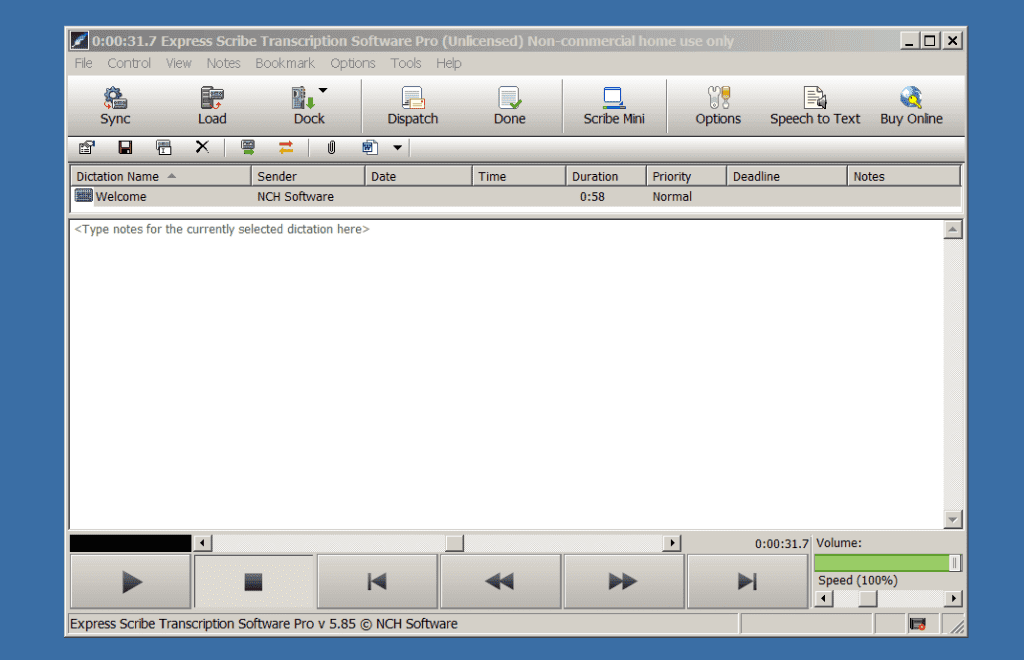
В этой программе можно переводить аудиофайлы в текст. Эта программа позволяет удобно корректировать текст, изменять скорость прокрутки аудио. Можно поставить медленную скорость для того, чтобы писать под диктовку. Есть горячие клавиши для ускорения, пауз, перемотки и т.п. Можно делать метки тайм-кодов.
Express Scribe поддерживает все известные мне (и не известные 🙂 ) аудиофайлы… Без проблем интегрируется с Вордом. Короче, работать с программой очень приятно и удобно.
Но… она ограниченно бесплатная. То есть, некоторое время ей можно пользоваться, а потом она перестает работать. Нужно покупать. Или удалять и ставить заново. Если Вы собираетесь профессионально зарабатывать, то можно и потратиться на пробретение Экспресс Скрайб.
Программа Lossplay
Вот еще одна программа для профессиональной расшифровки аудиофайлов. Программа ЛоссПлей. Это плеер от “нашего” разработчика. Поэтому удобен для русскоязычного транскрибатора.
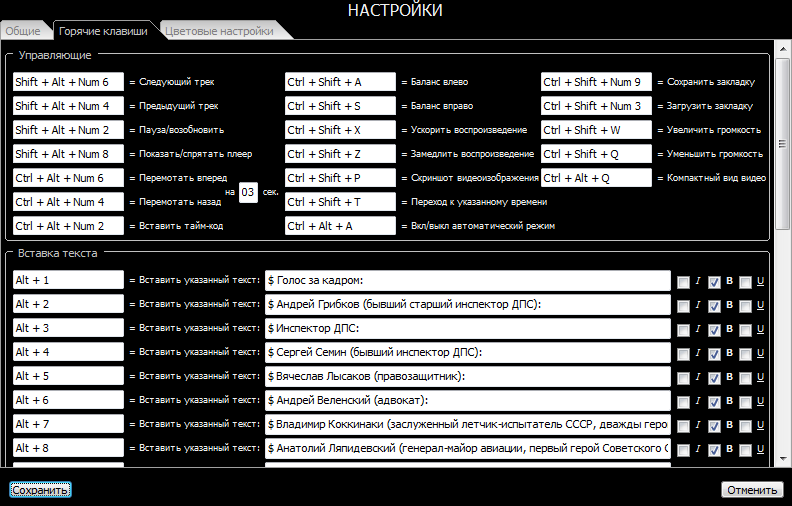

Программа идеально подходит для новичка, который занимается расшифровкой аудио. В программе есть удобные быстрые клавиши.Этот плеер для транскрибации легко интегрируется с Word. Можно вставлять тайм-коды. Поддерживается огромное количество форматов аудиофайлов. Регулировка скорости воспроизведения. И многое-многое другое. Есть видеоуроки!
Сайт и программа Speechpad (Спичпэд)
Еще одна, любимая многими программа и одновременно онлайн-сервис. Голосовой блокнот Speechpad.

Можно заниматься транскрибацией прямо онлайн. На сайте. Можно установить расширение для Гугл Хром. Можно интегрировать это все в операционную систему для ввода в нужные программы. Кстати, это одна из немногих программ, которая работает в моем любимом Линукс Минт!
Вообще, функционал сервиса SpeechPad воистину огромен. Давайте посмотрим на него внимательней:
- Голосовой набор текста с микрофона. Кстати, этот сервис один из лидеров по правильному распознаванию речи (на мой взгляд). Ввод текста идет синхронно “говорению”. Можно по ходу сразу же править текст и вставлять знаки препинания.
- Транскрибация с аудиофайла или прямо с ролика Ютуб. Достаточно указать путь к аудиофайлу или видеоролику, включить транскрибатор, и начнется перевод. Правда, у меня почему-то не всегда получается это с первого раза. Может, потому что стоит Линукс.
- Есть озвучивание субтитров. Да и простого текста. Используется голос Гугл переводчика. Немного коряво, но в принципе “слушательно”
- Можно делать проверку произношения. Это пригодится тем, кто изучает иностранный язык

Если внимательно посмотреть, то можно много чего еще найти в сервисе для перевода аудио в текст SpeechPad. Есть подробные видеоуроки по каждому пункту. Есть просто подсказки. Можно сохранить готовый текст в файлы.
И да, он тоже бесплатен! Во всяком случае, на момент написания данной статьи!
Онлайн-сервис dictation.io
Этот сервис для перевода аудио в текст не может подключать аудиофайлы или видеофайлы. Тут для транскрибации нужно проиграть аудиофайл на другом устройстве, и записать на микрофон в dictation.io.

Чем же хорош это сервис для перевода аудио в текст? Своей лаконичностью. Ничего лишнего! И, кстати, качество распознавания речи вполне себе на уровне! Удобно сохранять распознанный текст на компьютер. Сервис полностью бесплатный. Жалко только, что нельзя транскрибировать аудиофайлы
Сайт и программа RealSpeaker
Нужно знать, что сейчас оффлайн версии, то есть, программы для транскрибации ReaLSpeaker уже нет. Если Вы хотите пользоваться именно программой, то ищите старую версию.

Сейчас же можно работать только в режиме онлайн-сервиса.

Некоторым транскрибаторам эта программа (и сайт) очень нравится. Некоторым не очень. Я предлагаю Вам ответить на этот вопрос самостоятельно. Потестируйте немного ее, и узнаете.
В плюсы Реалспикера можно отнести то, что она работает с загруженными аудиофайлами. Есть много языков, которые RealSpeaker понимает. Из минусов – программа и сервис платные. Правда цена не очень высокая, но все-таки…
Программа Transcriber-pro
Еще одна офф-лайн профессиональная программа для расшифровки аудио и видео записей. С помощью Transcriber – pro Вы легко переведете аудио в текст!

Эта программа для транскрибации достаточно удобна. Есть горячие клавиши. Можно загружать аудио и видеофайлы и их заниматься переводом аудио в текст. Одна из “фишек” Транскрибера – Про – это командная работа над проектом. Единственное, эта программа не умеет распознавать речь. Это узкоспециализированный инструмент, предназначенный только для транскрибации!
Программа RSPlayer
Многие хвалят эту программу для профессиональной транскрибации.

Однако, сейчас официальный сайт этой программы не работает. Может в ближайшем будущем эта программа возродится вновь, но пока я сделать обзор на нее не могу. Если где-то найдете старую рабочую версию РСплеера, проверьте на вирусы. Рекомендую 🙂
Приложение Windows – VOCO
Эта программа распознавания речи профессионального уровня.

Основной функционал Windows-приложения перевода аудио в текст VOCO:
- Голосовой набор текста с микрофона
- Расстановка знаков препинания устными командами
- Распознавание знаков препинания в аудиофайлах. Это круто!
- Само-собой есть распознавание речи из аудиозаписей.
- Есть сопряжение с Word
- Можно подключать словари
- Ну и есть свой, достаточно большой словарный запас
Короче, программа просто находка для профессионального транскрибатора! Но программа платная! Правда, есть демо-версия, в которой Вы можете ознакомиться с основным функционалом бесплатно. Правда, нужно подать заявку скачивание демо-версии Voco.
Программа Virtual Audio Cable
Для некоторых сервисов (например, для speechpad.ru) может понадобиться так называемый виртуальный кабель. Он нужен для того, чтобы напрямую передать аудиофайл в систему распознавания аудио, а не транслировать через микрофон. То есть, чтобы не терялось качество речи и все распознавалось как можно лучше.

Для настройки всего этого дела придется потанцевать с бубнами, то есть повозиться с настройками. Но, как я писал выше, некоторые программы без этой Virtual Audio Cable работать не будут.
К сожалению, проконсультировать по поводу настройки этих виртуальных кабелей я не смогу. У меня базовая система Линукс Минт. А эти программы предназначены для Windows. Впрочем, если будет интересно, скину ссылки на статьи других авторов, где все подробненько расписано.
Гугл Документы
На последнем месте в списке стоят гугл документы. Но не на последнем месте по значимости. В гугл документах тоже есть голосовой ввод!

Кстати, этот голосовой ввод работает на удивление очень хорошо. Вы даже можете голосом расставлять знаки препинания. К сожалению, сюда нельзя подключить аудиофайлы для прямой транскрибации. Только “динамик-к-микрофону”. Качество перевода аудио в текст при этом может пострадать. Зато Гугл Документы совершенно бесплатны!
А в этой статье я рассказываю, как заработать на транскрибации. Нажмите сюда для чтения статьи!
Итого:
Теперь Вы знаете, какие есть программы для транскрибатора, то есть для перевода аудио в текст. Возможно, есть еще что-то, что я не знаю. Тогда напишите мне о них и я расскажу об этом! И еще. Я не рассказывал про мобильные приложения для расшифровки аудиофайлов. Почему? Потому что, такие программы для смартфонов нужны в основном для записи своих мыслей простым людям, а также журналистам и писателям. профессиональные транскрибаторы мобильными программами практически не пользуются.
Вот здесь Вы можете познакомиться с моим курсом по заработку на транскрибации .
Да и с другими способами заработка в интернете. Ну и чтобы не пропустить выход нового курса (на случай, если курса еще нет) вступите в эту группу Вконтакте . Туда я сообщаю о новостях
Посмотрите на видео ниже, как это выглядит “вживую”.
Кстати, я собрал все свои бесплатные видеоуроки в одном месте. Вот тут – ТЫНЦ СЮДА ! Теперь Вы можете посмотреть все на одной станице! Желаю полезного просмотра!
